3 mẹo cơ bản giúp bạn sử dụng laptop Windows tiện lợi hơn, ai xài Windows mà không biết thì thật lãng phí
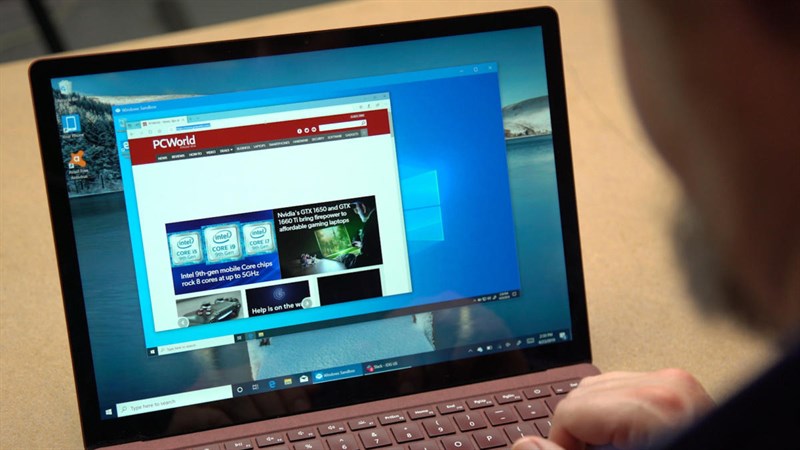
Nhiều anh em sử dụng laptop Windows nhưng vẫn chưa biết những mẹo sử dụng cơ bản để có thể sử dụng laptop tiện lợi và nhanh chóng hơn. Đã xài Windows mà không biết những mẹo này thì thật lãng phí đấy nhé. Mình sẽ chia sẻ trong bài viết này 3 mẹo cơ bản giúp việc sử dụng laptop Windows tiện lợi hơn.
1. Cách gỡ cài đặt một ứng dụng bất kỳ
Nhiều anh em đang nhầm lẫn việc xóa đi cái icon có trên màn hình desktop là đã xóa bỏ ứng dụng đó đi rồi. Tuy nhiên việc cài một ứng dụng vào máy tính không dễ như vậy nên việc xóa cũng không phải xóa đi cái icon trên màn hình desktop.
Anh em tìm kiếm Control Panel trên thanh tìm kiếm của Taskbar.
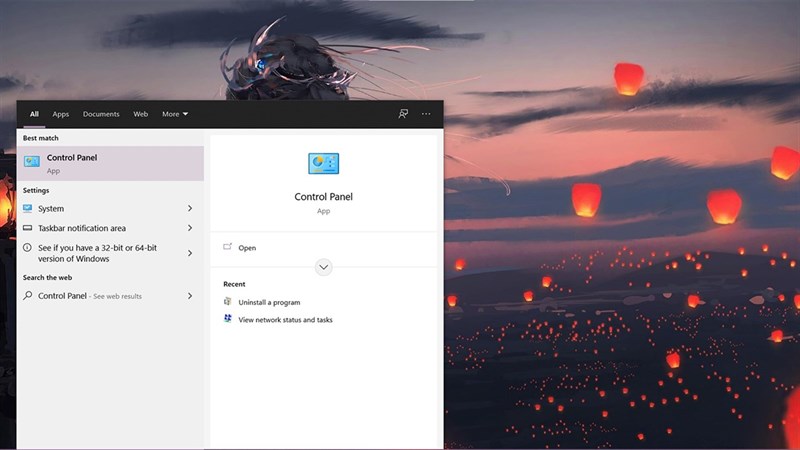
Sau khi cửa sổ mới hiện lên, anh em chọn vào Uninstall Programs trong mục Programs.
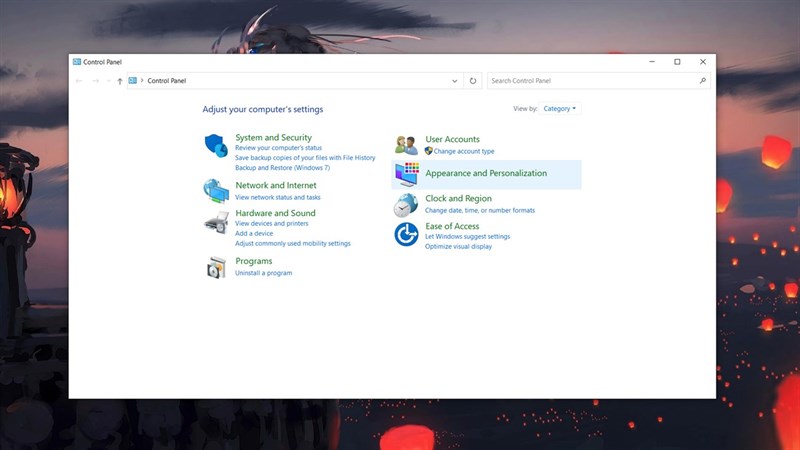
Cuối cùng nháy đúp vào ứng dụng mà anh em muốn xóa và chọn Next là xong.
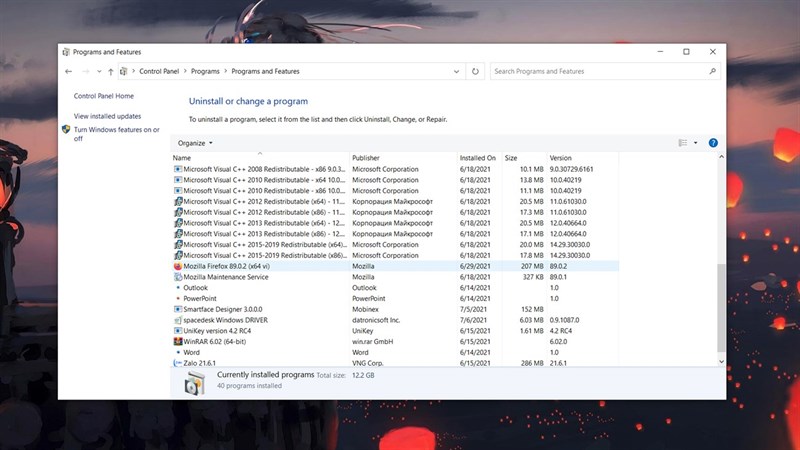
2. Tùy chọn thời gian tự động tắt màn hình
Khác với điện thoại thường sẽ ít bao giờ cắm trực tiếp vào để sử dụng liên tục trong thời gian dài. Laptop anh em sẽ có thể chỉnh được thời gian sáng khóa màn hình lúc sử dụng pin và lúc có sạc đi kèm.
Anh em mở Cài đặt bằng cách nhấn tổ hợp phím Windows + i. Tiếp tục, anh em chọn vào System.
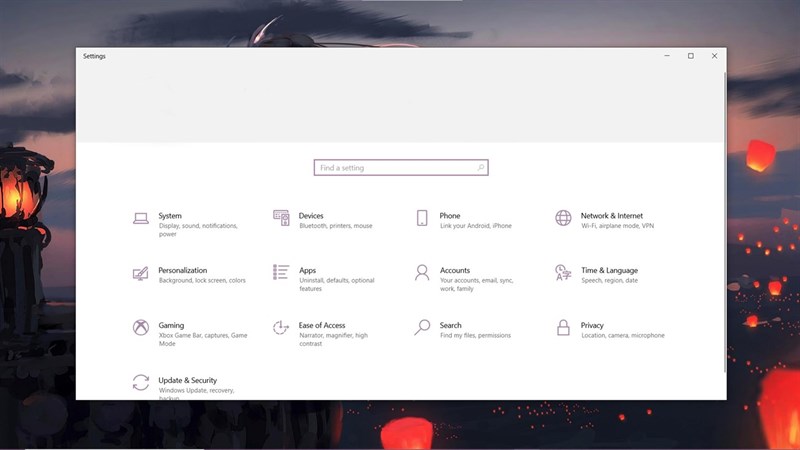
Sau đó anh em chọn đến mục Power & Sleep. Cuối cùng là tùy chỉnh thời gian sáng màn hình của từng mục.
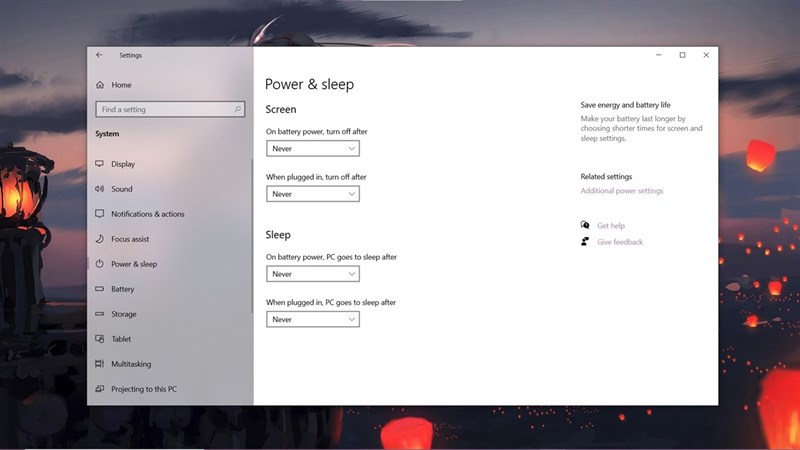
3. Các tùy chỉnh về màn hình
Anh em có thể tùy chỉnh rất nhiều thứ với màn hình của laptop để phù hợp với cách sử dụng của bản thân nhất. Anh em truy cập Cài đặt bằng tổ hợp phím Windows + i.
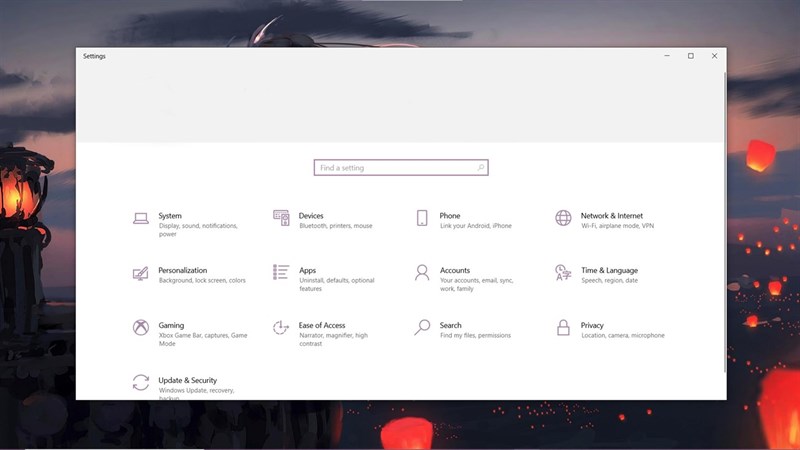
Sau đó, chọn vào mục System > Display. Ở dòng đầu tiên, anh em có thể tùy chỉnh độ sáng và tính năng Night light (tạo ra ánh sáng màu vàng để bảo vệ mắt).
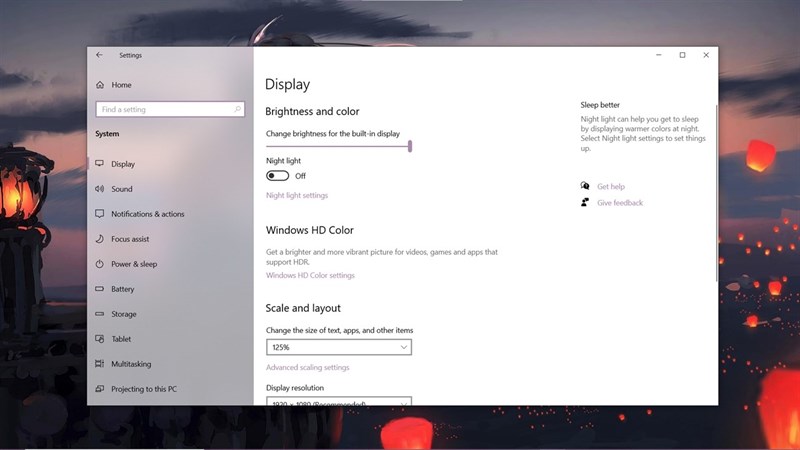
Chọn vào Night light settings để có thể bật ngay với nút Turn on now, tùy chỉnh độ vàng của màn hình với thanh kéo và cuối cùng là cài đặt thời gian bật mỗi ngày.
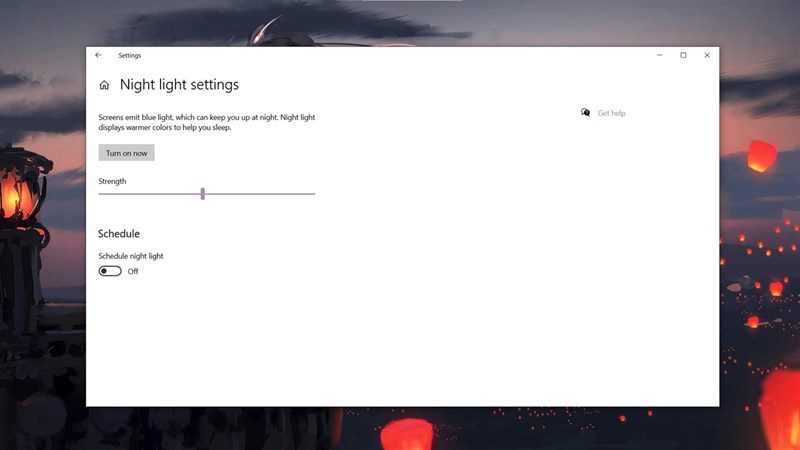
Anh em cuộc xuống tiếp phía dưới trong phần Display ở đây sẽ có 3 mục tùy chỉnh:
- Change the size of text, apps, and other items: Mục này để tùy chỉnh kích thước toàn hệ thống, tính theo phần trăm. Anh em lựa chọn cho hợp lý nhất.
- Display resolution: Mục này dùng để tùy chỉnh độ phải màn hình, nên sử dụng tối đa là chuẩn không bị scale và sắc nét nhất.
- Display orientation: Mục này dành cho anh em có màn hình ngoài. Anh em có thể điều chỉnh cả hệ thống xoay dọc, xoay ngang hay lật ngược lại.
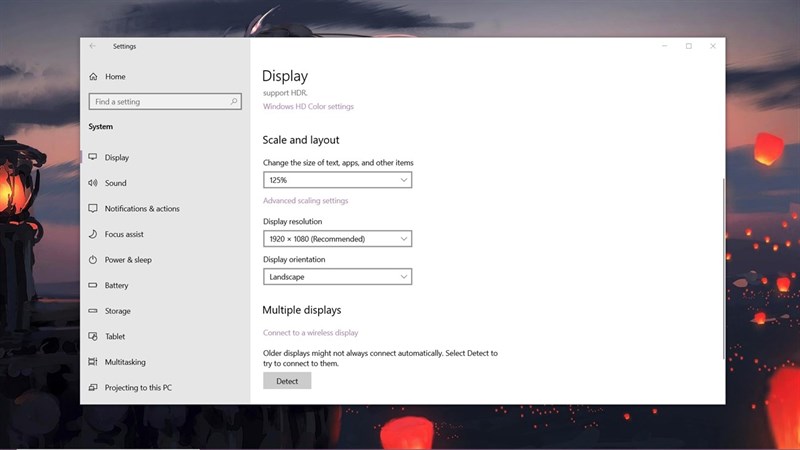
Anh em thấy tất cả những mẹo trên đây như thế nào? Nếu thấy bài viết hữu ích cho mình xin một like và một share nhé. Rất cảm ơn anh em đã xem bài viết.
Xem thêm:
- Hướng dẫn hiệu chỉnh tốc độ của con trỏ chuột dành cho laptop Windows 10
- Cách ẩn mũi tên trên biểu tượng shortcut này để màn hình laptop đẹp hơn
















